使用Alist和RaiDrive将网盘挂载到本地
Alist安装与使用
下载合适的版本
使用方法:
Windows为exe文件,用cmd命令,启动服务,端口号为5244
alist.exe server
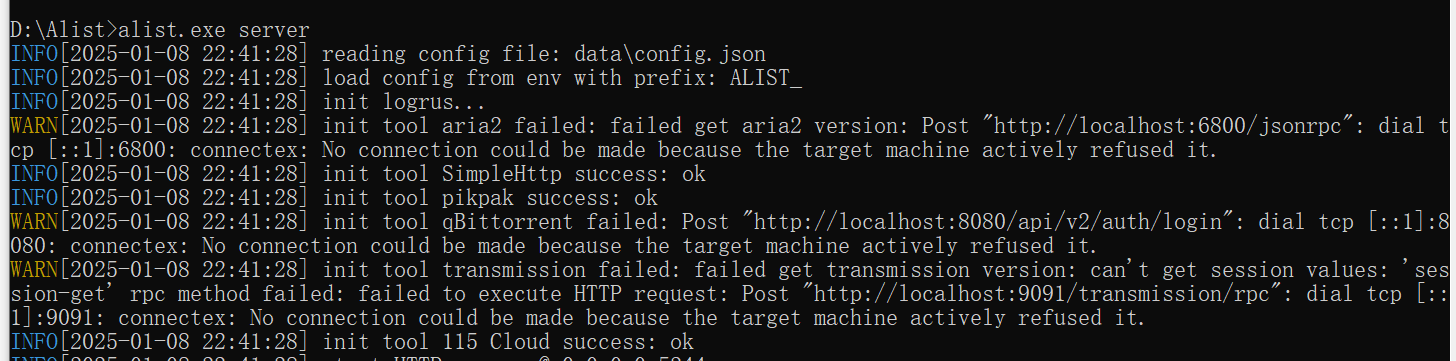
alist.exe admin set password #设置密码
启动服务后,浏览器输入http://localhost:5244访问
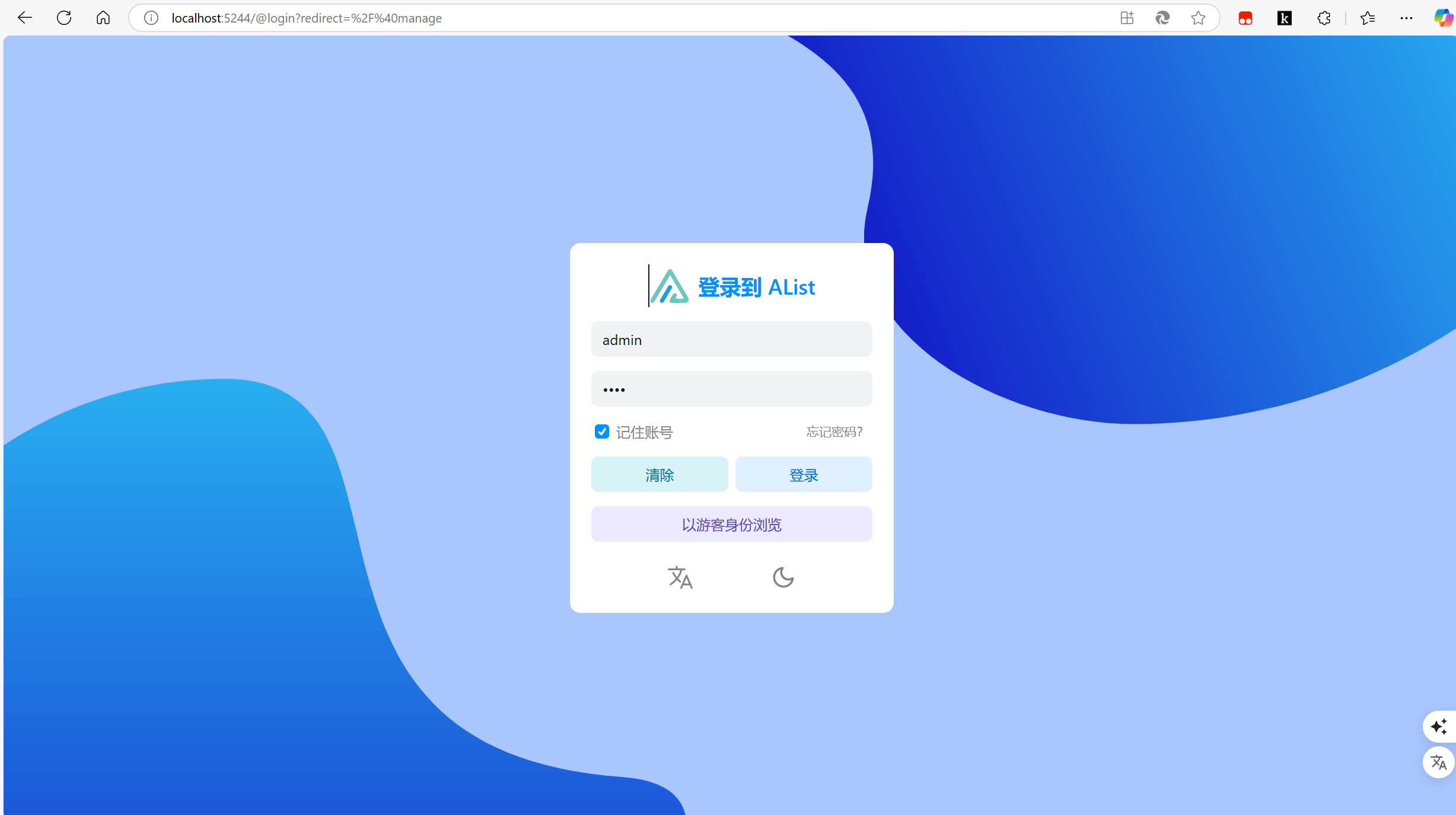
初始用户名为admin,密码为自己设置的。进入后选择自己使用的网盘将其挂载到alist上,有的网盘需要cookies
设置开机alist服务开机自动启动
在alist.exe相同路径下,新建vbs文件,内容为
Set ws = CreateObject("Wscript.Shell")
ws.run "cmd /c .\alist.exe server",vbhide
创建vbs文件的快捷方式,并将快捷方式移动到开机启动中,win+R输入shell:startup快速打开
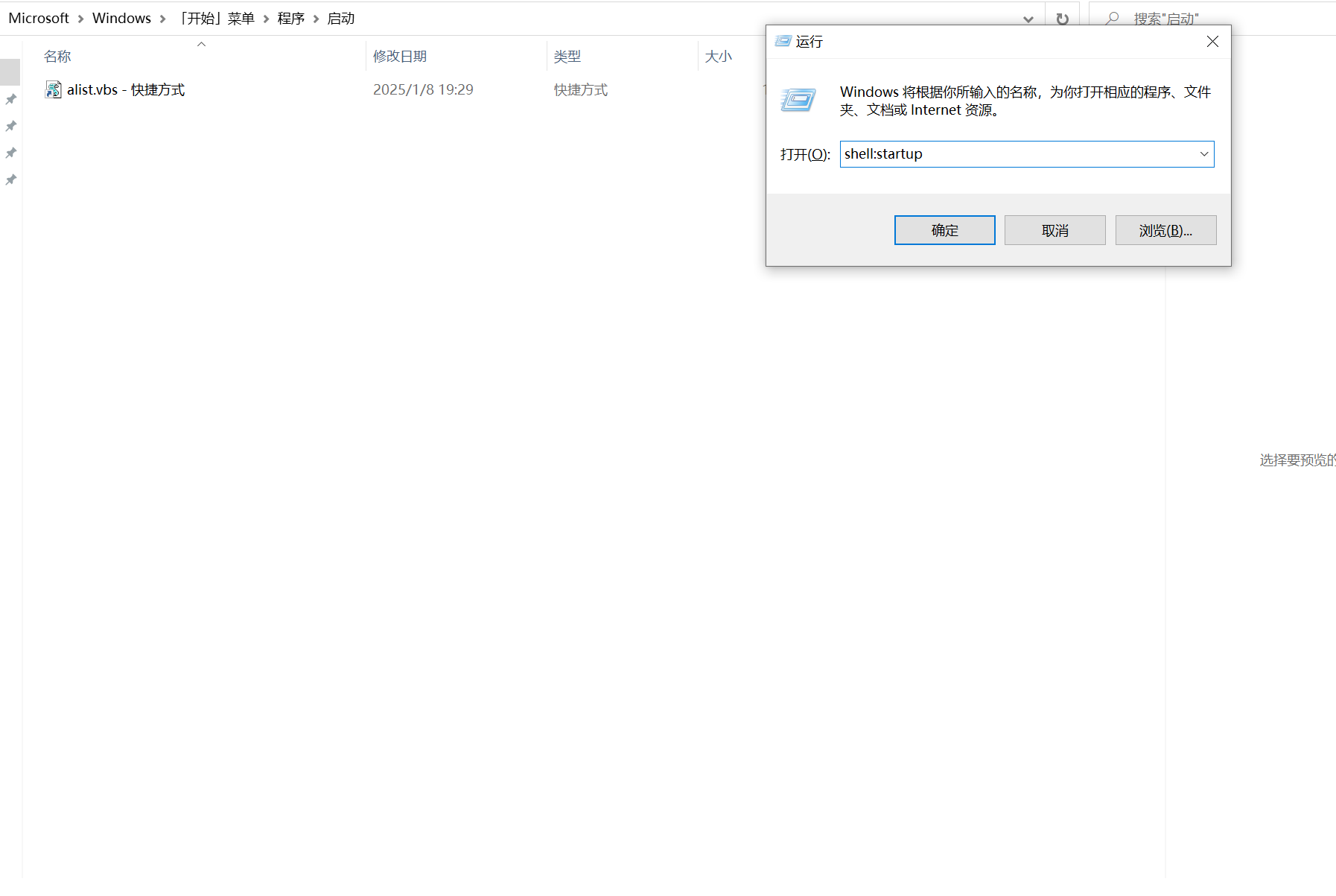
RaiDrive的安装与使用
下载地址
使用方法
添加,选择webDav,地址与端口填写刚刚Alist的端口,挂载路线填/dav,账号和密码就是Alist的账号与密码。完成之后连接即可。
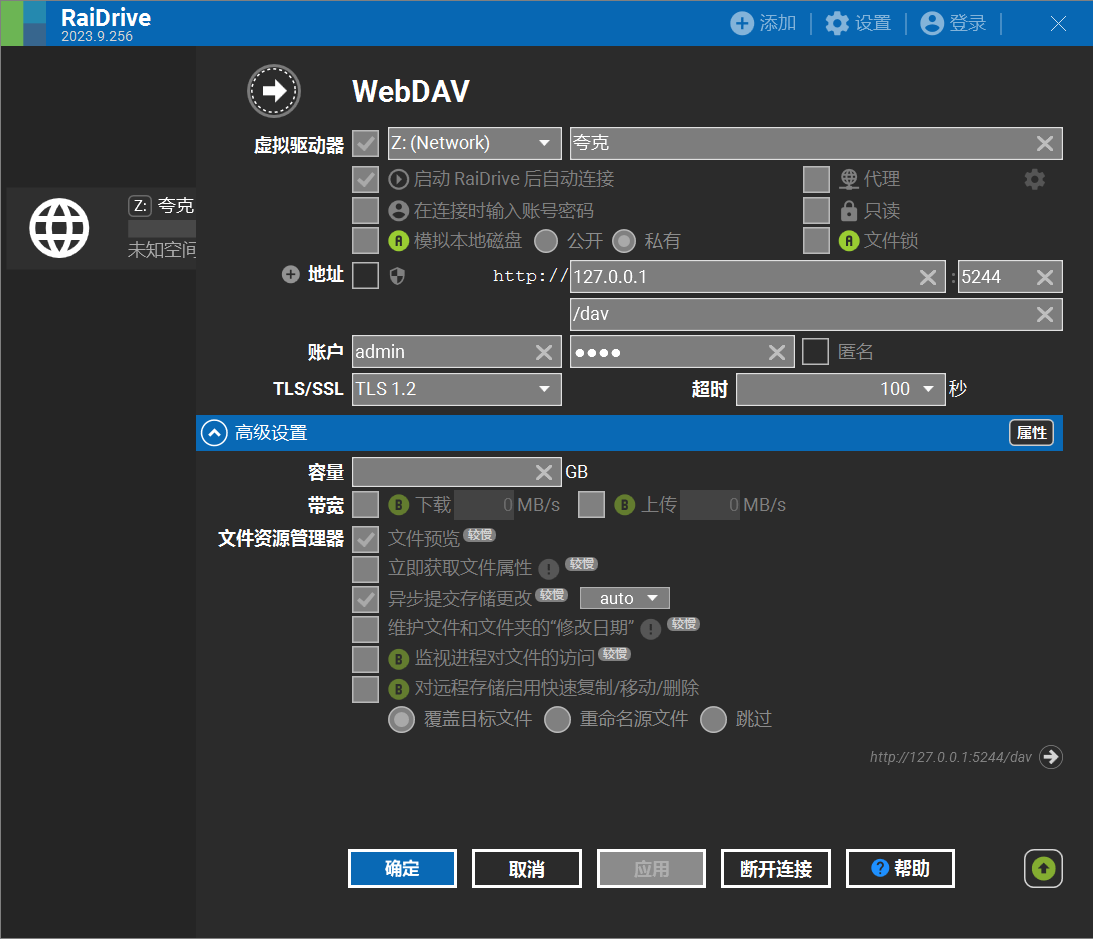
成功挂载
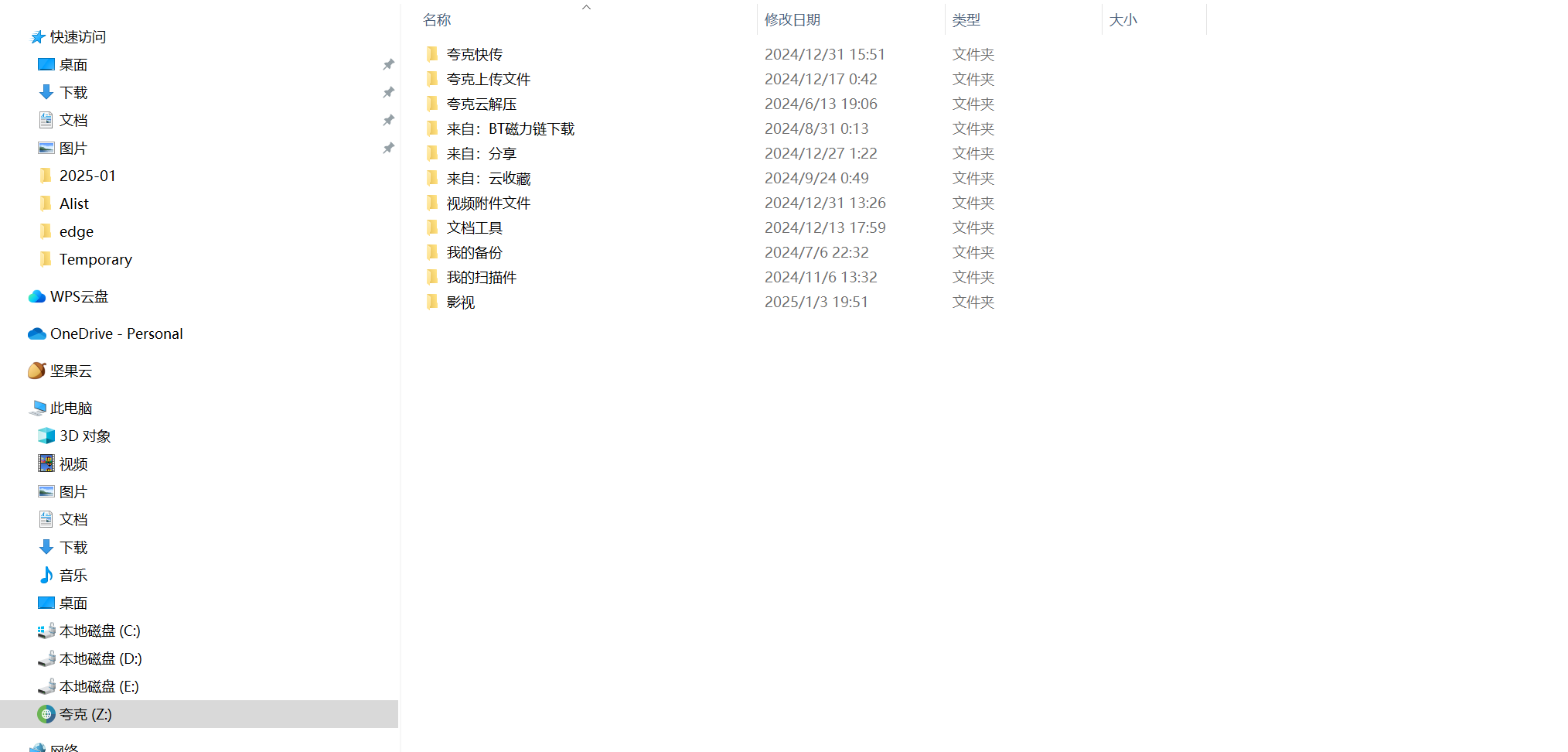


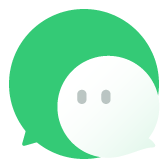




Comments NOTHING